最新一般邀请函尺寸共5篇精选word文档 11页.docx
《最新一般邀请函尺寸共5篇精选word文档 11页.docx》由会员分享,可在线阅读,更多相关《最新一般邀请函尺寸共5篇精选word文档 11页.docx(11页珍藏版)》请在冰豆网上搜索。
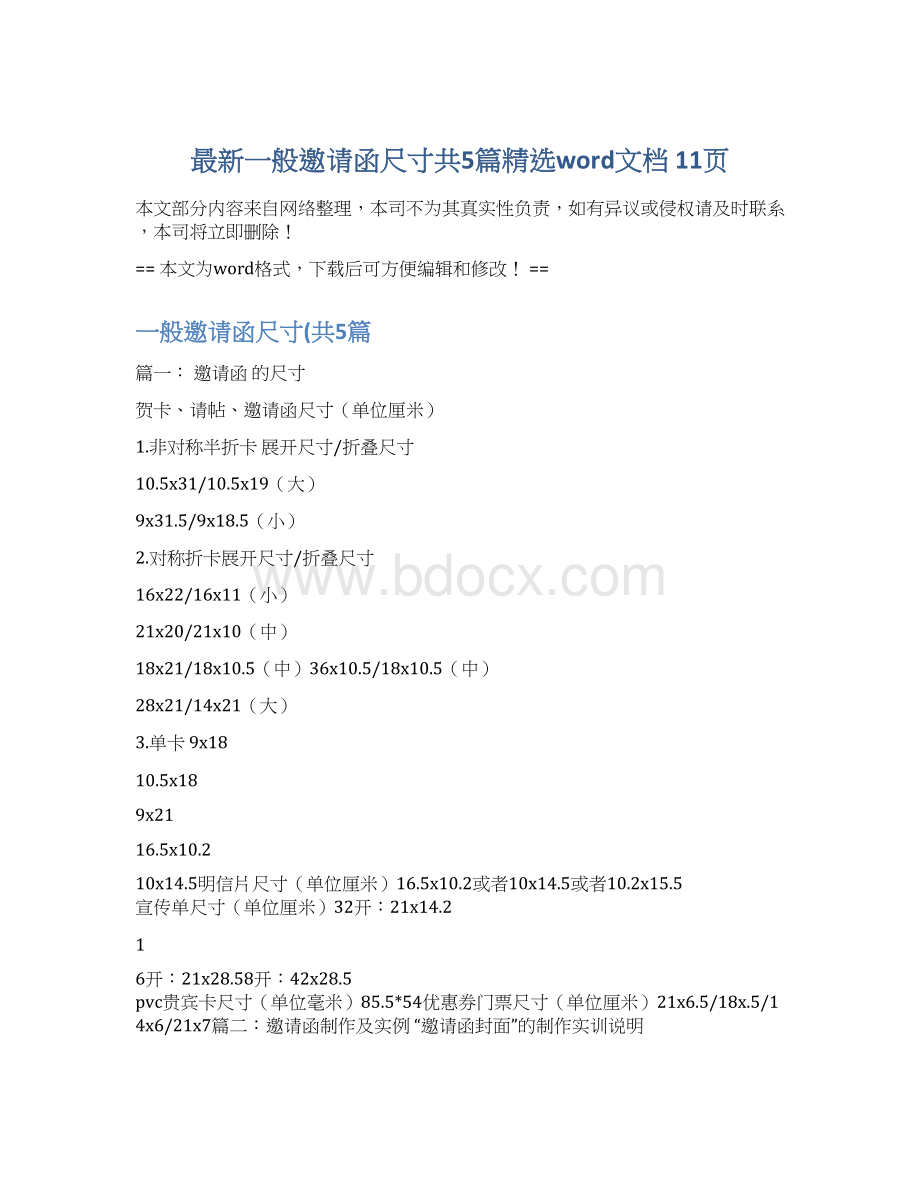
最新一般邀请函尺寸共5篇精选word文档11页
本文部分内容来自网络整理,本司不为其真实性负责,如有异议或侵权请及时联系,本司将立即删除!
==本文为word格式,下载后可方便编辑和修改!
==
一般邀请函尺寸(共5篇
篇一:
邀请函的尺寸
贺卡、请帖、邀请函尺寸(单位厘米)
1.非对称半折卡展开尺寸/折叠尺寸
10.5x31/10.5x19(大)
9x31.5/9x18.5(小)
2.对称折卡展开尺寸/折叠尺寸
16x22/16x11(小)
21x20/21x10(中)
18x21/18x10.5(中)36x10.5/18x10.5(中)
28x21/14x21(大)
3.单卡9x18
10.5x18
9x21
16.5x10.2
10x14.5明信片尺寸(单位厘米)16.5x10.2或者10x14.5或者10.2x15.5宣传单尺寸(单位厘米)32开:
21x14.2
1
6开:
21x28.58开:
42x28.5pvc贵宾卡尺寸(单位毫米)85.5*54优惠券门票尺寸(单位厘米)21x6.5/18x.5/14x6/21x7篇二:
邀请函制作及实例“邀请函封面”的制作实训说明
制作邀请函,邀请函的用途非常广泛,生日聚会、结婚典礼、节日庆典等都需要使用。
邀请函也可以在商店购买,但大多设计大众化、简单、单一,我们可以利用word201X来制作
一份个性鲜明的邀请函,邀请函主要包括:
图片、边框、背景、文字几个部分。
通过本次实
训学习,主要掌握word201X中图文混排和页面设置的相关知识。
实训前的准备
根据邀请函的主题,搜集相关的图片素材。
实例操作步骤
步骤一:
确定邀请函的尺寸
1、单击菜单栏【文件】|【页面设置】命令,弹出如图1所示页面设置对话框。
在【页
边距】的【上】、【下】、【左】、【右】文本框均设置为0.2厘米,方向设置为纵向。
图1“页面设置”对话框
2、单击【纸张】选项卡,进行邀请函尺寸的设定,如图2所示,将【纸张大小】设置为
【自定义大小】,设置【高度】和【宽度】分别为25厘米和16厘米。
单击确定完成。
图2设置“纸张大小”
步骤二:
纵观全局制作邀请函
1、单击菜单栏【视图】|【显示比例】命令,弹出如图3所示对话框,选择75%显示比
例,单击确定完成操作。
(该显示比例可以根据具体的制作尺寸来设定)图3设置文档显示比例
2、设置邀请函的正反两面。
当前页面作为邀请函的反面,按ctrl+enter键分页回车换
行,生成第2个页面,作为邀请函的正面,如图4所示,调整之后看看是否满意,对后续的
工作是否方便。
图4邀请函正反面页面步骤三:
邀请函艺术边框选择菜单栏【格式】|【边框和底纹】命令,弹出【边框和底纹】对话框,单击【页面边
框】选项卡,在【艺术型】下拉菜单中选择所需图案,【宽度】设置为10磅(默认为20磅)
如图5所示。
图5设置边框
步骤四:
添加邀请函背景
1、选择【格式】|【背景】|【其他颜色】命令,系统弹出如图6所示【颜色】对话框,
选取背景颜色。
单击【确定】完成。
图6设置背景颜色
2、选择【插入】|【图片】|【来自文件】,选择已准备好的背景图片插入。
选中图片,
单击右键,选择【设置图片格式】选项,打开【设置图片格式】对话框,选择【版式】选项
卡,在【环绕方式】中选择【浮于文字上方】,然后移动图片至如图7所示位置。
图7插入图片后效果步骤五:
添加装饰图片
1、选择【插入】|【图片】|【来自文件】,选择已准备好的装饰图片插入。
调整图片大
小、位置、整体布局。
效果如图8所示。
图8邀请卡效果图
2、插入邀请函图片,设置【文字环绕】为【浮于文字上方】,调整图片位置及大小,效
果如图9所示。
图9邀请卡效果图
3、插入艺术字图片,内容为“201X新春答谢会”,设置艺术字图片【文字环绕】为【浮
于文字上方】,调整图片位置及大小,效果如图10所示。
图10邀请卡效果图
4、在邀请函封面的正面底部输入发出邀请的单位名称:
浙江义乌工商学院,设置文字字
体、字号、颜色等。
本例为华纹云彩、常规、初号、白色。
效果如图11所示。
图11邀请卡最终效果图小结
利用word制作邀请函封面简单、方便,并且可以根据自身实际需要制作出个性比较鲜明
的封面,使观看者通过封面能对邀请函的基本信息有初步并且深刻的了解。
本实例制作主要涵盖知识点有页面设置、图片的灵活运用和排版等,通过本实例学习,
同学可以举一反三来制作其他类似文档封面。
思考题
1、如何修改纸张的页边距?
2、如何添加艺术型的边框?
3、如何设置图片的环绕方式为“嵌入型”?
篇三:
邀请函邀请函
明阳风电产业集团有限公司:
我公司试制的贵公司2.0mw轮毂铸件(编号:
my034-1502-007)初检合格,请贵公司派
遣质量检验人员到我公司对此件轮毂毛坯进行现场复检。
我公司检验报告及明细见附件。
201X
甘肃酒钢集团西部重工股份有限公司年3月3日my034-1502-007轮毂交工资料明细表篇四:
邀请函制作样板封底永利logo正面:
凌源市政府重大项目招商新闻发布会暨“凌源永利广场”招商说明会邀请函
no:
201X06160001编号第二面/女士兹定于年月日下午分在酒店
举行凌源市政府重大项目招商新闻发布会暨“凌源永利广场”招商说明会诚邀您的参加!
届时欢迎您的光临!
凌源市永利置业有限公司第三面左侧加礼品券右侧加抽奖券(与邀请函正面编号一致)两侧加宽尺
寸两侧对开等于邀请函大小繁华永利.精彩凌源logo篇五:
邀请函文字“中小企业之春”邀请函亲爱的亲:
新春将至,我们陪伴您又走过了一个春夏秋冬。
长沙市中小企业服务中心专注企业服务六年征程,一路见证您的成长和收获。
为向您表
示我们诚挚的谢意,邀请您一起回忆我们相伴走过的成长岁月,共同畅想企业发展的“中国
梦”,兹定于201X年1月23日(星期五)下午14时在潇湘华天大酒店湖南厅举行“六年征
程、璀璨因你”中小企业之春暨《企业邦》杂志推介会活动。
篇二:
邀请函尺寸
篇一:
贺卡、请帖、邀请函尺寸
贺卡、请帖、邀请函尺寸(单位厘米)
1.非对称半折卡
展开尺寸/折叠尺寸
10.5x31/10.5x19(大)
9x31.5/9x18.5(小)
2.对称折卡
展开尺寸/折叠尺寸
16x22/16x11(小)
21x20/21x10(中)
18x21/18x10.5(中)
36x10.5/18x10.5(中)
28x21/14x21(大)
3.单卡
9x18
10.5x18
9x21
16.5x10.2
10x14.5
明信片尺寸(单位厘米)
16.5x10.2或者10x14.5或者10.2x15.5
宣传单尺寸(单位厘米)
32开:
21x14.2
16开:
21x28.58开:
42x28.5
pvc贵宾卡尺寸(单位毫米)
85.5*54
优惠券门票尺寸(单位厘米)
21x6.5/18x.5/14x6/21x7篇二:
邀请函
邀请函
明阳风电产业集团有限公司:
我公司试制的贵公司2.0mw轮毂铸件(编号:
my034-1502-007)初检合格,请贵公司派遣质量检验人员到我公司对此件轮毂毛坯进行现场复检。
我公司检验报告及明细见附件。
201X
甘肃酒钢集团西部重工股份有限公司
年3月3日my034-1502-007轮毂交工资料明细表篇三:
邀请函制作及实例
“邀请函封面”的制作
实训说明
制作邀请函,邀请函的用途非常广泛,生日聚会、结婚典礼、节日庆典等都需要使用。
邀请函也可以在商店购买,但大多设计大众化、简单、单一,我们可以利用word201X来制作一份个性鲜明的邀请函,邀请函主要包括:
图片、边框、背景、文字几个部分。
通过本次实训学习,主要掌握word201X中图文混排和页面设置的相关知识。
实训前的准备
根据邀请函的主题,搜集相关的图片素材。
实例操作步骤
步骤一:
确定邀请函的尺寸
1、单击菜单栏【文件】|【页面设置】命令,弹出如图1所示页面设置对话框。
在【页边距】的【上】、【下】、【左】、【右】文本框均设置为0.2厘米,方向设置为纵向。
图1“页面设置”对话框
步骤二:
纵观全局制作邀请函
1、单击菜单栏【视图】|【显示比例】命令,弹出如图3所示对话框,选择75%显示比例,单击确定完成操作。
(该显示比例可以根据具体的制作尺寸来设定)
图3设置文档显示比例
2、设置邀请函的正反两面。
当前页面作为邀请函的反面,按ctrl+enter键分页回车换行,生成第2个页面,作为邀请函的正面,如图4所示,调整之后看看是否满意,对后续的工作是否方便。
图4邀请函正反面页面
步骤三:
邀请函艺术边框
选择菜单栏【格式】|【边框和底纹】命令,弹出【边框和底纹】对话框,单击【页面边框】选项卡,在【艺术型】下拉菜单中选择所需图案,【宽度】设置为10磅(默认为20磅)如图5所示。
图5设置边框
步骤四:
添加邀请函背景
1、选择【格式】|【背景】|【其他颜色】命令,系统弹出如图6所示【颜色】对话框,选取背景颜色。
单击【确定】完成。
图6设置背景颜色
2、选择【插入】|【图片】|【来自文件】,选择已准备好的背景图片插入。
选中图片,单击右键,选择【设置图片格式】选项,打开【设置图片格式】对话框,选择【版式】选项卡,在【环绕方式】中选择【浮于文字上方】,然后移动图片至如图7所示位置。
图7插入图片后效果
步骤五:
添加装饰图片
1、选择【插入】|【图片】|【来自文件】,选择已准备好的装饰图片插入。
调整图片大小、位置、整体布局。
效果如图8所示。
图8邀请卡效果图
2、插入邀请函图片,设置【文字环绕】为【浮于文字上方】,调整图片位置及大小,效果如图9所示。
图9邀请卡效果图
3、插入艺术字图片,内容为“201X新春答谢会”,设置艺术字图片【文字环绕】为【浮于文字上方】,调整图片位置及大小,效果如图10所示。
图10邀请卡效果图
4、在邀请函封面的正面底部输入发出邀请的单位名称:
浙江义乌工商学院,设置文字字体、字号、颜色等。
本例为华纹云彩、常规、初号、白色。
效果如图11所示。
图11邀请卡最终效果图
小结
利用word制作邀请函封面简单、方便,并且可以根据自身实际需要制作出个性比较鲜明的封面,使观看者通过封面能对邀请函的基本信息有初步并且深刻的了解。
本实例制作主要涵盖知识点有页面设置、图片的灵活运用和排版等,通过本实例学习,同学可以举一反三来制作其他类似文档封面。
思考题
1、如何修改纸张的页边距?
2、如何添加艺术型的边框?
3、如何设置图片的环绕方式为“嵌入型”?
篇三:
邀请函尺寸
贺卡、请帖、邀请函尺寸(单位厘米)
1.非对称半折卡展开尺寸/折叠尺寸
10.5x31/10.5x19(大)
9x31.5/9x18.5(小)
2.对称折卡展开尺寸/折叠尺寸
16x22/16x11(小)
21x20/21x10(中)
18x21/18x10.5(中)36x10.5/18x10.5(中)
28x21/14x21(大)
3.单卡9x18
10.5x18
9x21
16.5x10.2
10x14.5明信片尺寸(单位厘米)16.5x10.2或者10x14.5或者10.2x15.5宣传单尺寸(单位厘米)32开:
21x14.2
16开:
21x28.58开:
42x28.5pvc贵宾卡尺寸(单位毫米)85.5*54优惠券门票尺寸(单位厘米)21x6.5/18x.5/14x6/21x7篇二:
邀请函邀请函
明阳风电产业集团有限公司:
我公司试制的贵公司2.0mw轮毂铸件(编号:
my034-1502-007)初检合格,请贵公司派
遣质量检验人